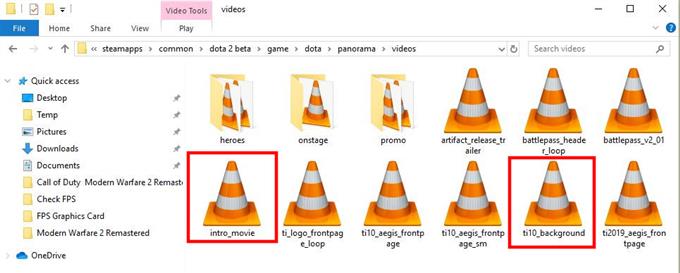Dota 2 se neustále vyvíjí, stejně jako její problémy. Před několika měsíci se začaly objevovat zvláštní případy, které se týkaly koktání klienta Dota 2, zpoždění nebo zobrazení problému s poklesem FPS při načítání úvodní hry nebo hlavního menu. Přestože se zdá, že problém neovlivňuje hlavní hru, rozhodně to není uklidňující znamení, zejména že problém se začal objevovat po vydání aktualizace Battle Pass 2020.
Co způsobuje problém s poklesem FPS na Dota 2?
Pokud při načítání klienta Dota 2 nebo v hlavní nabídce dojde k poklesu FPS, je třeba zvážit řadu věcí, které musíte zvážit.
Poškozená data hry Steam.
Pokud se problém objeví, až když se klient načítá nebo v hlavní nabídce, ale můžete hrát pravidelnou hru Dota 2 (dohazování a další režimy) bez problémů, může být problém se soubory hry.
Někdy mohou určité soubory ve hře způsobit konflikty nebo chyby. V některých případech může odstranění těchto souborů problém vyřešit, ačkoli může být obtížné vědět, který soubor nebo soubory jsou viníkem. Nové aktualizace mohou přinést nové sady souborů, které mohou způsobit problémy s hrou. Například někteří hráči Dota 2 zjistili, že odstranění některých videosouborů, které běží na úvod hry, tento problém vyřešilo.
Neefektivní kódování.
V mnoha jiných případech jsou hlavní změny důvodem změny hry implementované aktualizacemi. Dobrá věc je, že tyto problémy mají tendenci odcházet, protože vývojáři si uvědomují svou chybu. Problémy s kódováním obvykle nelze na straně uživatele vyřešit, takže vše, co musíte udělat, je neustále aktualizovat, dokud problém nezmizí.
Jak opravit problém s Dota 2 Lag nebo FPS
Problémy související s FPS u Steam her bývají způsobeny hardwarovými omezeními nebo problémy než problémy se samotnými hrami. Z tohoto důvodu společnost Valve obvykle neposkytuje konkrétní řešení problémů, jako je ten, který se zde snažíme vyřešit.
Řešení, která nabízíme níže, jsou známé opravy a řešení, ale nejsou považována za oficiální. To znamená, že není zaručeno, že budou pracovat pro každý případ.
Při opravě problému s poklesem FPS v hlavní nabídce předpokládáme, že jste již vyzkoušeli základy, jako je restartování Steam klienta a PC, aktualizace grafických ovladačů a počítačového softwaru, kontrola problémů se serverem. Pokud jste je ještě nezkoušeli, nezapomeňte je provést dříve, než vyzkoušíte níže uvedená řešení.
- Řešení 1: Ověřte integritu herních souborů.
Hlavní menu aplikace Lag v aplikaci Dota 2 lze opravit tak, že klientovi Steam umožní zkontrolovat, zda hra obsahuje všechny potřebné nebo aktualizované soubory, které potřebuje. Postupujte takto:
-Otevřete klienta Steam.
-Klikněte na Hry karta nahoře.
-Klikněte na Zobrazit knihovnu her.
-Zvýrazněte Dota 2 a klikněte na ni pravým tlačítkem.
-Vybrat Vlastnosti.
-Klikněte na kartu Místní soubory.
-Klikněte na OVĚŘTE INTEGRITU HRA SOUBORŮ.
Tento proces může trvat několik okamžiků, takže na něj počkejte. Po dokončení kontroly otevřete aplikaci Dota 2 a zkontrolujte problém.
- Řešení 2: Odstraňte některé úvodní video soubory.
Někteří hráči Dota 2 zjistili, že jejich hra přestala zaostávat v hlavní nabídce a problém s poklesem FPS zmizel po odstranění konkrétních souborů ve složce hry. Následují kroky:
-Vyhledejte umístění instalace hry Dota 2. (Výchozí hodnota je obvykle v této cestě: C: \ Program Files (x86) \ Steam \ steamapps \ common \ dota 2 beta)
-Jakmile najdete instalační složku pro Dota 2, přejděte na „game \ dota \ panorama \ videos.“ Pokud tedy máte výchozí umístění, cesta by měla vypadat takto: C: \ Program Files (x86) \ Steam \ steamapps \ common \ dota 2 beta \ game \ dota \ panorama \ videos
-Až budete ve složce „videa“, odeberte tyto 2 soubory: intro_movie a ti10_background. Můžete je buď odstranit, nebo přenést do jiné složky.
- Řešení 3: Upravte herní FPS tak, aby odpovídal obnovovací frekvenci vašeho monitoru.
Pokud u Dota 2 dochází v hlavní nabídce k poklesu, zpoždění nebo koktání FPS, můžete také zkontrolovat nastavení FPS ve hře a změnit jej. Postup je následující:
-Spusťte hru Dota 2.
-Otevřete nabídku Nastavení.
-Přejděte na kartu Video.
-Ve spodní části vyhledejte Maximální povolený počet snímků za sekundu volba.
-Ujistěte se, že jste vybrali FPS, která odpovídá obnovovací frekvenci vašeho monitoru. Například, pokud má váš monitor obnovovací frekvenci 144 Hz, ujistěte se, že FPS hry je 144. Výchozí FPS pro Dota 2 je 60 FPS.
Navštivte náš androidhow Youtube Channel pro více videí pro odstraňování problémů.